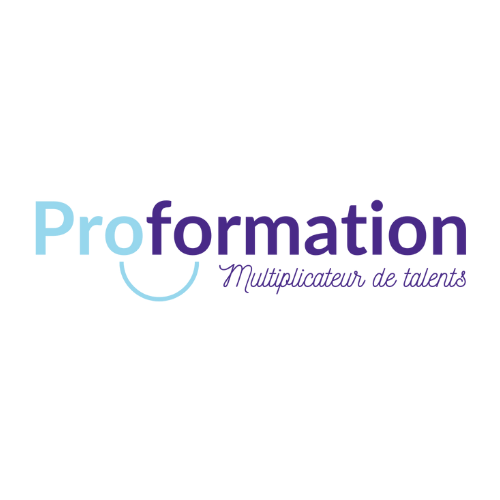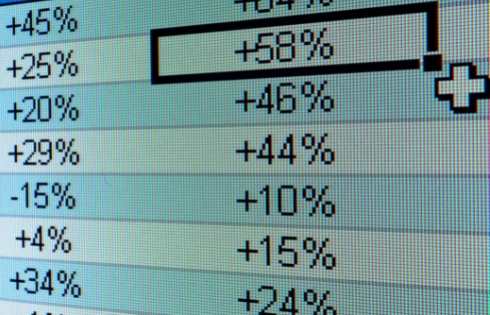
Le logiciel Excel est utilisé par des millions de personnes à travers le monde, à titre professionnel et personnel. Son usage est très vaste et concerne principalement la mise en forme de données et tableaux. Aujourd’hui, nous vous proposons de faire un focus sur une des fonctions phares du logiciel et de tout apprendre sur les formules Excel. Découvrez à quoi elles servent et comment les saisir dans votre feuille de calcul. Apprenez-en plus sur les fonctions pour enrichir vos formules Excel.
Et pour aller plus loin, découvrez en fin d’article les formations Excel et bureautique de Proformation, pour devenir un expert des logiciels les plus courants.
Apprendre les formules Excel
Pour apprendre les formules Excel, il est important de savoir ce qu’elles sont. Pour faire simple, une formule Excel est une combinaison à taper dans une cellule d’une feuille de tableur et qui permet de faire un calcul de façon automatique. Addition, soustraction, division, multiplication… Tous les types de calculs peuvent être faits grâce aux formules.
Dans le logiciel, ces formules doivent être tapées dans la barre de formule prévue à cet effet. N’oubliez pas de sélectionner au préalable la cellule dans laquelle vous souhaitez voir apparaître le résultat de la formule. Pour rappel, toute formule doit être précédée du signe “=”.
Pourquoi utiliser des formules ?
Utiliser des formules sur Excel est très utile pour vous faire gagner du temps. Vous n’aurez plus besoin de calculer de tête ou taper vos données sur votre calculatrice. Pour n’aurez qu’à insérer vos données dans les cellules d’une feuille Excel et à paramétrer des formules.
Cela vous évitera également de commettre des erreurs.
Utiliser des formules est aussi utile pour faire des statistiques, analyser des données et mettre en valeur des résultats, dans le but de les présenter à des tiers par exemple.
Comment saisir une formule dans Excel ?
Apprendre les formules Excel est plutôt simple et avec un peu d’entraînement, elles n’auront plus de secrets pour vous. Pour saisir une formule dans une feuille de calcul, deux méthodes sont possibles : la saisie directe des chiffres ou l’utilisation de données présentes dans d’autres cellules.
La saisie manuelle directe
En fonction de vos besoins, vous pouvez entrer directement une formule dans une cellule. Par exemple, vous disposez d’un prix HT (10,00) et voulez faire apparaître dans votre tableau Excel uniquement un prix TTC (avec TVA à 20%), vous pouvez entrer une formule “=10+(10*0,2)”. Le prix indiqué sera donc automatiquement 12,00.
L’utilisation des cellules de la feuille de calcul
Si vous préférez, vous avez la possibilité de réaliser des formules en utilisant des données présentes dans différentes cellules. Cela vous permet de remplir plus rapidement vos tableaux Excel.
Reprenons l’exemple précédent avec le tableau suivant :
Pour remplir la cellule C2, vous pourrez utiliser une formule “=A2+(A2*B2)”, ce qui donnera 12.
Appliquer une formule Excel à plusieurs cellules
Pour bien apprendre les formules Excel, vous devez également savoir qu’il est possible d‘appliquer la formule à plusieurs cellules. Reprenons l’exemple du tableau précédent.
Plutôt que de taper la formule dans C2, puis C3, puis C4, vous avez la possibilité d’appliquer son principe de calcul rapidement dans les autres cellules.
Voici comment faire :
Insérez la formule dans la cellule C2 puis appuyez sur Entrée pour la valider.
Toujours en restant sur cette cellule, placez votre curseur en bas à droite du rectangle, une petite croix apparaît.
Cliquez sur la croix et maintenez le clic tout en glissant vers le bas jusqu’à la cellule C4.
Relâchez le clic, des chiffres apparaissent. La même méthode de calcul à été utilisée pour C2, C3 et C4, en utilisant respectivement les données de la ligne 2, 3 et 4.
Les fonctions dans Excel
Apprendre les formules Excel ne peut pas se faire sans la découverte des fonctions. Les fonctions dans Microsoft Excel vous permettent d’enrichir vos formules. Elles sont en fait des petits programmes qui vont vous faire gagner beaucoup de temps dans la mise en forme et l’exploitation de vos données.
Les fonctions les plus courantes dans Excel
Il existe un grand nombre de fonctions plus ou moins complexes dans le logiciel. En voici quelques-unes qui sont couramment utilisées dans l’outil et qui pourraient bien vous servir.
La fonction SOMME
Vous avez un grand nombre de lignes à additionner pour obtenir un résultat ? Nul besoin de taper une très longue formule “=B1 + B2 + B3 + B4….”. Gagnez du temps en utilisant la fonction SOMME.
Pour l’utiliser c’est simple, insérez dans la barre de formule “=SOMME(B1:B20)”. Appuyez ensuite sur Entrée et le tour est joué !
La fonction de RECHERCHE
Difficile de s’y retrouver parfois lorsqu’on a une feuille de calcul très très grande et de nombreuses données. Pour gagner du temps, vous pouvez utiliser la formule RECHERCHE. Cela vous permet de créer un formulaire de recherche et d’accéder rapidement à la donnée dont vous avez besoin.
Les fonctions de texte
Certaines fonctions sont très pratiques pour mettre en forme le texte de vos cellules rapidement. En voici quelques-unes :
=MAJUSCULE(votre texte) donne VOTRE TEXTE : permet de convertir du texte en majuscule,
=CNUM(290$) donne 290 : permet de supprimer un caractère de texte et de ne laisser visible que le chiffre ou nombre,
=NOMPROPRE(formation excel) donne Formation Excel : permet de transformer la première lettre de chaque mot en majuscule,
Les fonctions statistiques
Lorsqu’on n’est pas matheux, il n’est pas toujours évident de faire ressortir des données statistiques de ses feuilles de calculs. Pour vous simplifier la vie, Excel vous propose des fonctions très intéressantes comme :
=MOYENNE(90;654;98) donne 280,66 : permet de calculer la moyenne des chiffres,
=MEDIANE(5;10;20) donne 10 : permet de calculer la médiane d’une série de chiffres.
=MODE(2;10;45;90;2;27;20) donne 2 : permet de faire ressortir le chiffre ou nombre qui est présent le plus de fois dans la série.
La fonction ARRONDI
Dans une feuille de calcul, il est souvent peu agréable de se retrouver avec des chiffres comme 9,877777 ou encore 10,8888. Pour éviter ce phénomène, vous avez la possibilité d’utiliser la fonction ARRONDI.
Pour un résultat sans décimales, insérez dans la barre de formule “=ARRONDI(9,87)” vous obtiendrez donc 10.
Pour un résultat avec 1 décimale, insérez dans la barre de formule “=ARRONDI(9,87;1) vous obtiendrez 9,9.
Suivre une formation pour apprendre les formules Excel
Si vous avez besoin des fonctionnalités basiques de l’outil, il est possible d’apprendre les formules Excel en suivant ces quelques conseils. En revanche, si vous souhaitez apprendre à maîtriser le logiciel dans son ensemble pour réellement le mettre à profit, il peut être intéressant de suivre une formation bureautique. Chez Proformation, nous proposons une méthode unique pour vous permettre d’apprendre rapidement à vous servir d’Excel.
La méthode Proformation
Notre méthode pédagogique consiste à suivre des cours en ligne individuels en visioconférence avec un formateur dédié. En somme, tout se passe comme si vous étiez en face de votre formateur, sauf que celui-ci est de l’autre côté de votre écran. Une méthode d’apprentissage très efficace, qui vous permet de progresser rapidement et d’adapter votre planning de cours en fonction de vos disponibilités personnelles et professionnelles.
Un programme de formation sur-mesure
Pour vous aider à apprendre les formules Excel et toutes les autres fonctionnalités du logiciel, nous vous concoctons un programme sur-mesure, en réalisant un audit de niveau au départ et en échangeant avec vous sur vos besoins et vos objectifs. Nous travaillons donc concrètement sur les points d’amélioration qui vous seront vraiment utiles.
Une formateur dédié à votre apprentissage
Pour assurer un réel suivi de votre évolution, nous vous attribuons un formateur dédié pour l’ensemble de votre formation Excel. Nos formateurs sont d’ailleurs de véritables experts dans leur domaine et font partie intégrante de nos effectifs. Nous les avons recrutés pour leur grand sens de la pédagogie et leurs connaissances pointues dans les outils Excel.
Un financement CPF
L’ensemble des formations Proformation sont finançables par votre Compte Personnel de Formation. Vous y avez cumulé des heures lorsque vous avez occupé des emplois salariés dans des entreprises. En fonction de votre volume d’heures, tout ou partie de votre formation peut être prise en charge.
Une certification à l’issue de votre formation
Lorsque vous avez atteint votre objectif et que vous maîtrisez parfaitement l’outil, votre formateur vous inscrit à une certification type MOS, TOSA ou ENI pour faire valider officiellement vos compétences. Vous pourrez ainsi valoriser vos nouvelles connaissances auprès de votre entreprise ou des recruteurs.
N’attendez plus pour apprendre les formules Excel et découvrir en profondeur ce logiciel incontournable pour de nombreuses professions et dans de nombreux secteurs. Devenez un expert en quelques semaines en contactant nos équipes !